PS通道抠图实例 把天空换掉
PS 通道扣图实例原图如下,我们今天要把天空换掉
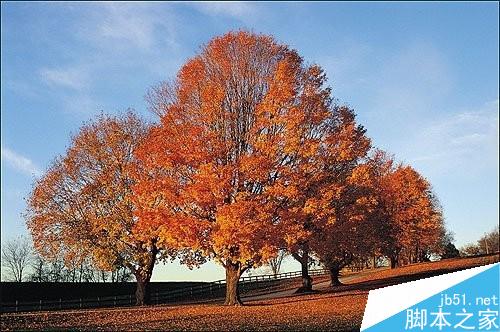
步骤
查看通道窗口

找到天空与其他反差最大的一个通道,发现是蓝色通道;
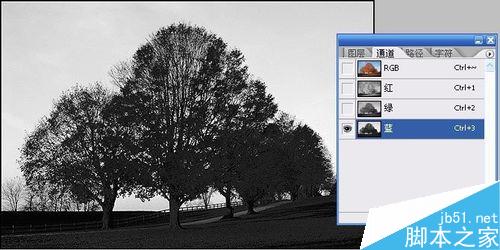
复制蓝色通道

可以利用“亮度/对比度”把反差加大,想要的部分越黑越好,不要的地方越白越好
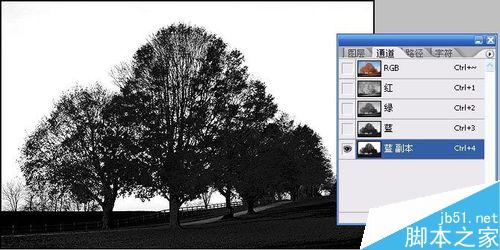
然后回到图层,点击“选择”菜单下面的“载入选区”,注意通道选项那里,选择你要的那个图层

出现了选择区域,我直接点击增加图层蒙板,扣图效果如下

最后,我们加一张背景,基本工作结束

教程结束,以上就是ps通道抠图实例 把天空换掉教程,来看看吧!
-

PS利用快速蒙版及调整边缘快速抠出雪地中的白猫
2022-10-06 13
-

PS如何抠散乱的头发?PS通道抠头发方法图解
2022-10-06 9
-

用PS抠出原汁原味的公章
2022-10-06 23
-

PS抠完全透明的玻璃瓶步骤解析
2022-10-06 10
-

PS利用抽出滤镜抠出极细的发丝
2022-10-06 8
-

PS利用通道简单扣树枝
2022-10-06 17
-

PS几个抠图技巧分享
2022-10-06 17
-

用PS通道抠出一朵向日葵
2022-10-06 28
-

PS用反相法扣纯白背景下的头发
2022-10-06 25
-

PS使用魔术棒工具抠图方法介绍
2022-10-06 15
-

PS6如何完美的抠小动物的毛发
2022-10-06 21
-

PS魔术棒抠出狮子方法
2022-10-06 5
-

PS抠图后边缘很难看有杂质怎么处理?
2022-10-06 34
-

PS冰雕类的两种抠图方法
2022-10-06 11
-

PS利用高光选区和蒙版抠出阴影
2022-10-06 23
-

PS巧用加深减淡工具进行抠图
2022-10-06 8
-

Photoshop利用通道快速抠出绚丽的烟花
2022-10-06 8
-

PS利用快速选择工具抠取美女图像
2022-10-06 9
-

新手入门:PS快速蒙版抠图方法介绍
2022-10-06 43
-

用PS色彩范围抠凌乱的小草
2022-10-06 66
-

PS用通道抠出复杂轮廓
2022-10-06 11